1 安装PicGo
PicGo是一款功能非常强大的图床的工具,支持SM.MS、腾讯COS、GitHub图床、七牛云图床、Imgur图床、阿里云OSS等多种图床平台。
下载地址:https://github.com/Molunerfinn/PicGo/releases
一般安装PicGo-Setup-2.3.0-beta.7-ia32.exe。
可以选择多个图床进行搭建,比如GitHub:https://blog.csdn.net/twi_twi/article/details/127184785?spm=1001.2014.3001.5501
下面展示如何用
腾讯云图床
搭建
2 腾讯云购买资源包
链接:腾讯云
2.1 进入腾讯云,搜索对象存储
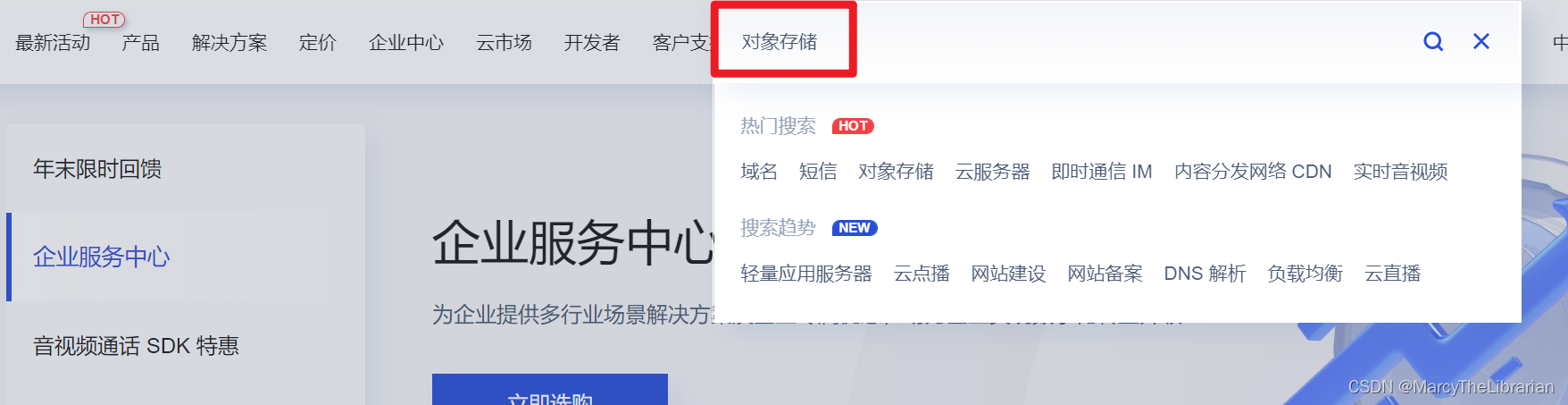
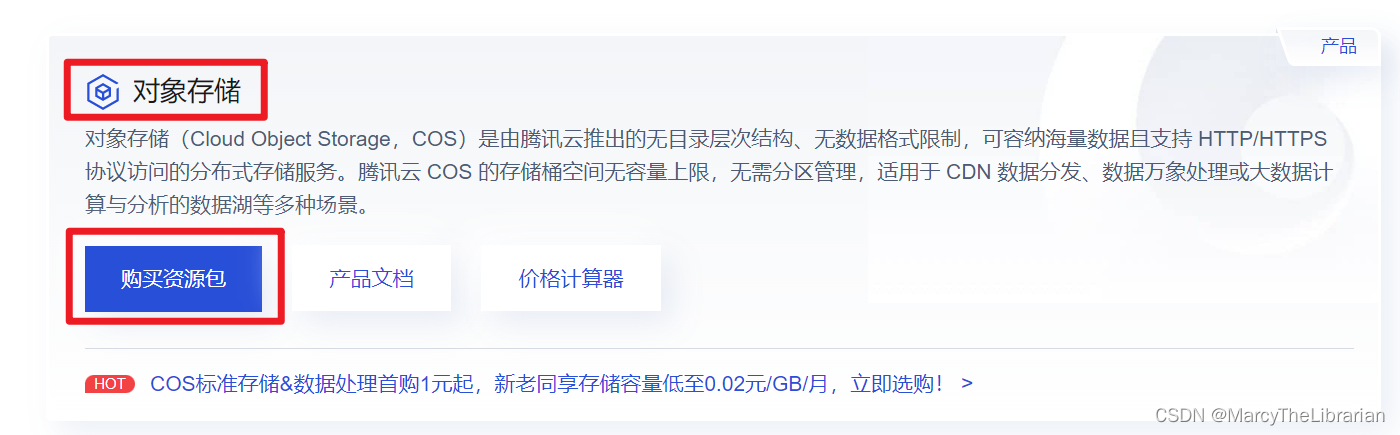
2.2 选择适合自己的进行购买
(比如我选择5年10G,就需要46元)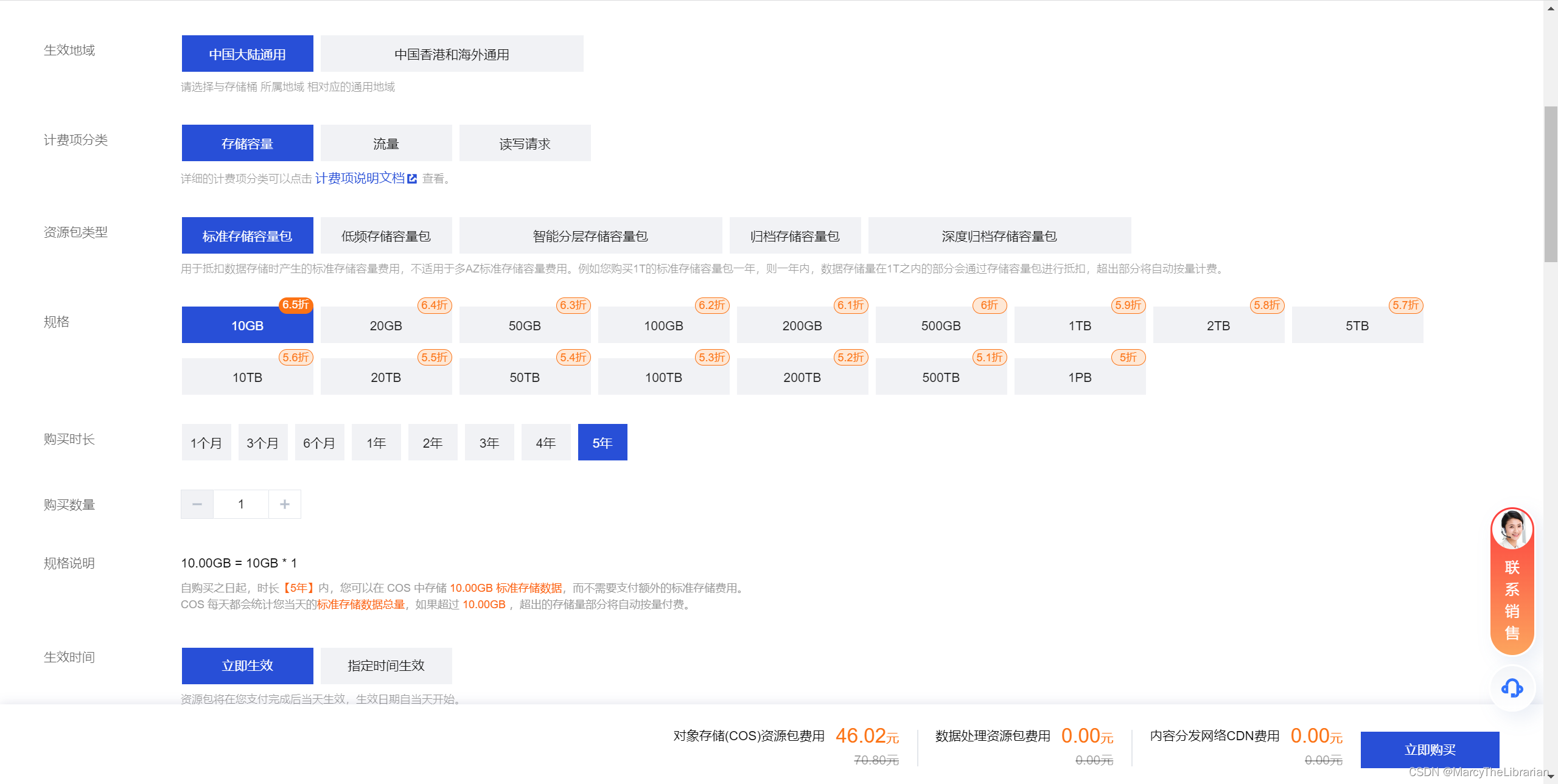
2.3 创建存储桶
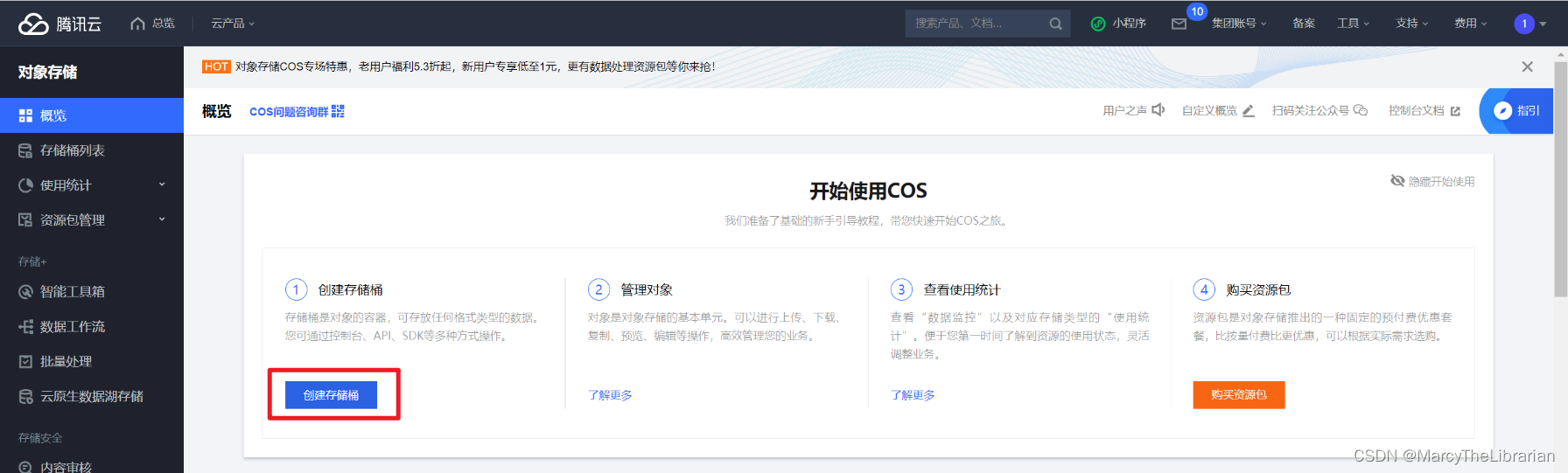
注意:要选择
公有读私有写
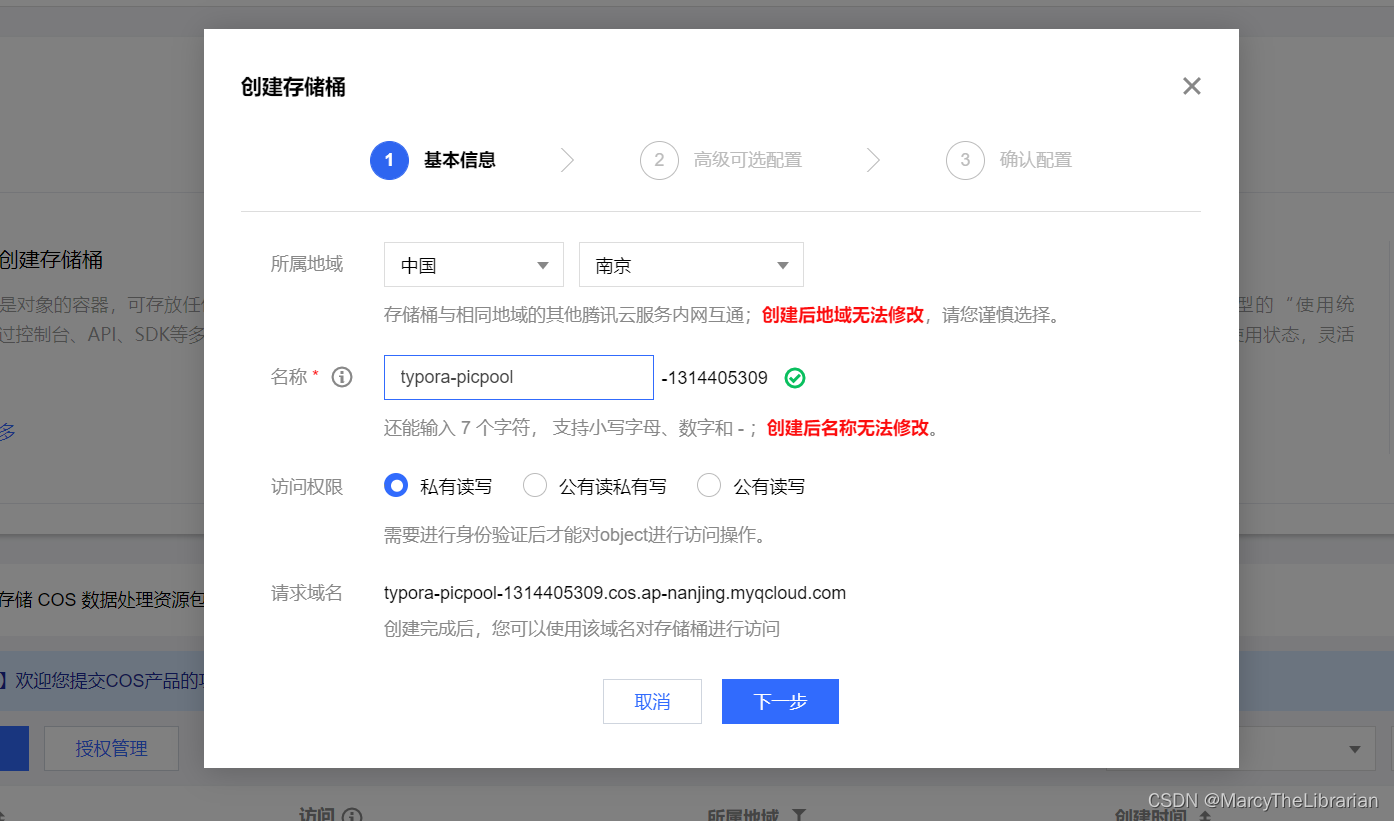
2.4 查看API密钥管理
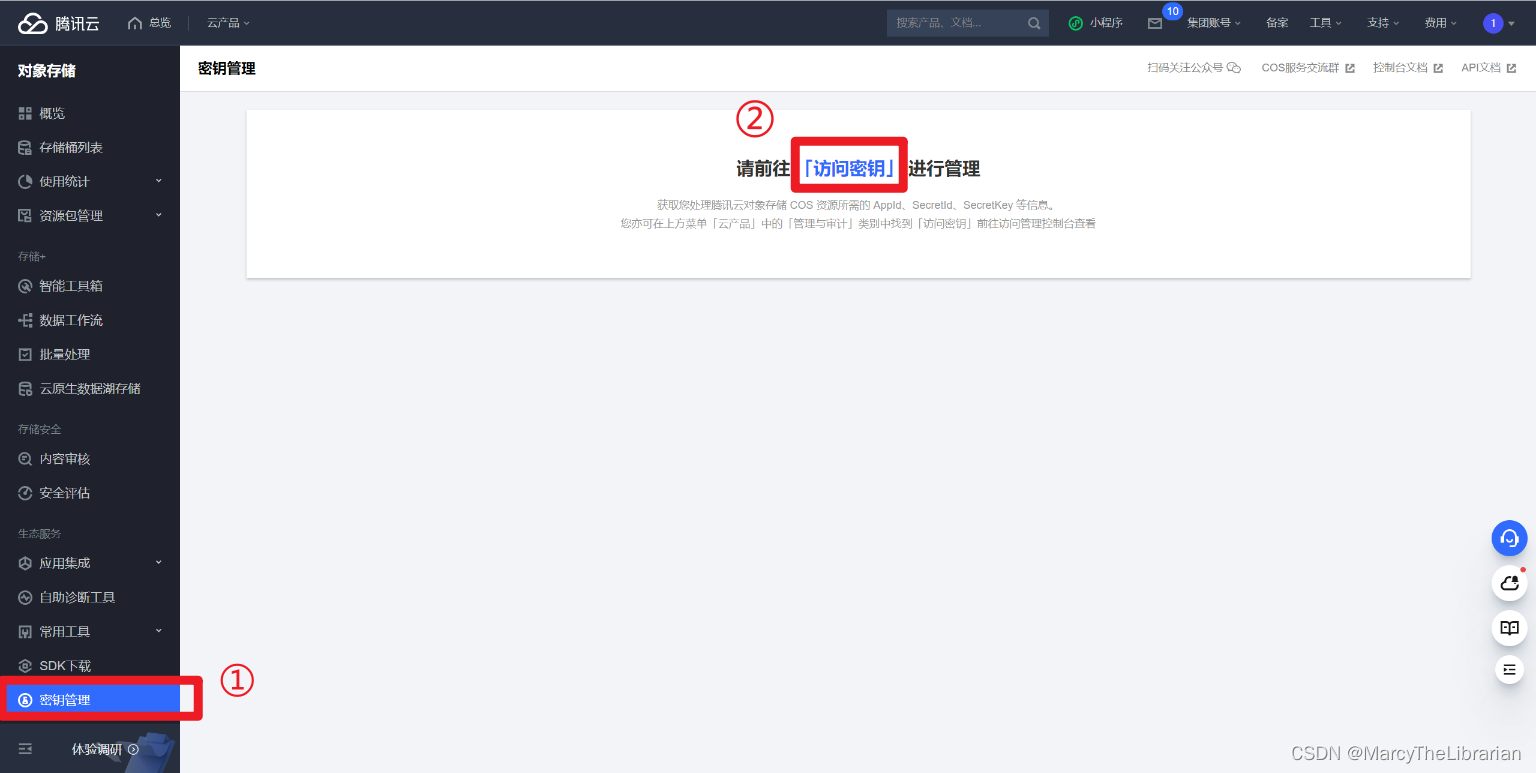
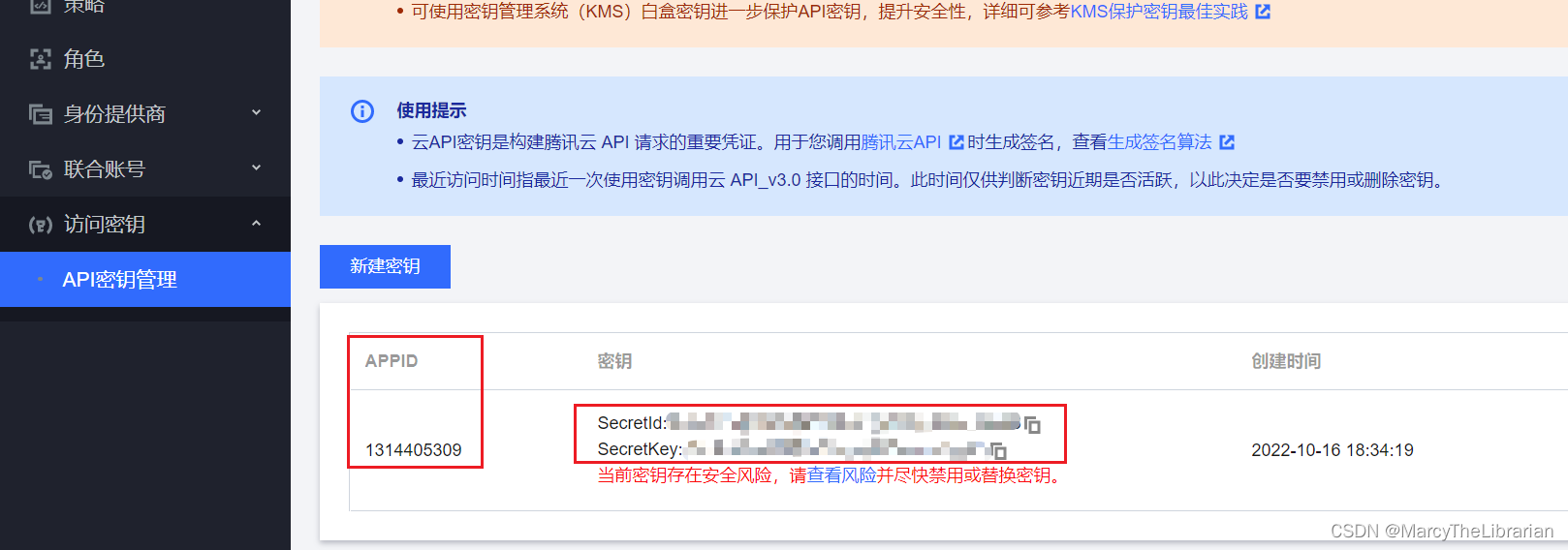
3 在PicGo中配置腾讯云COS
对应的进行填写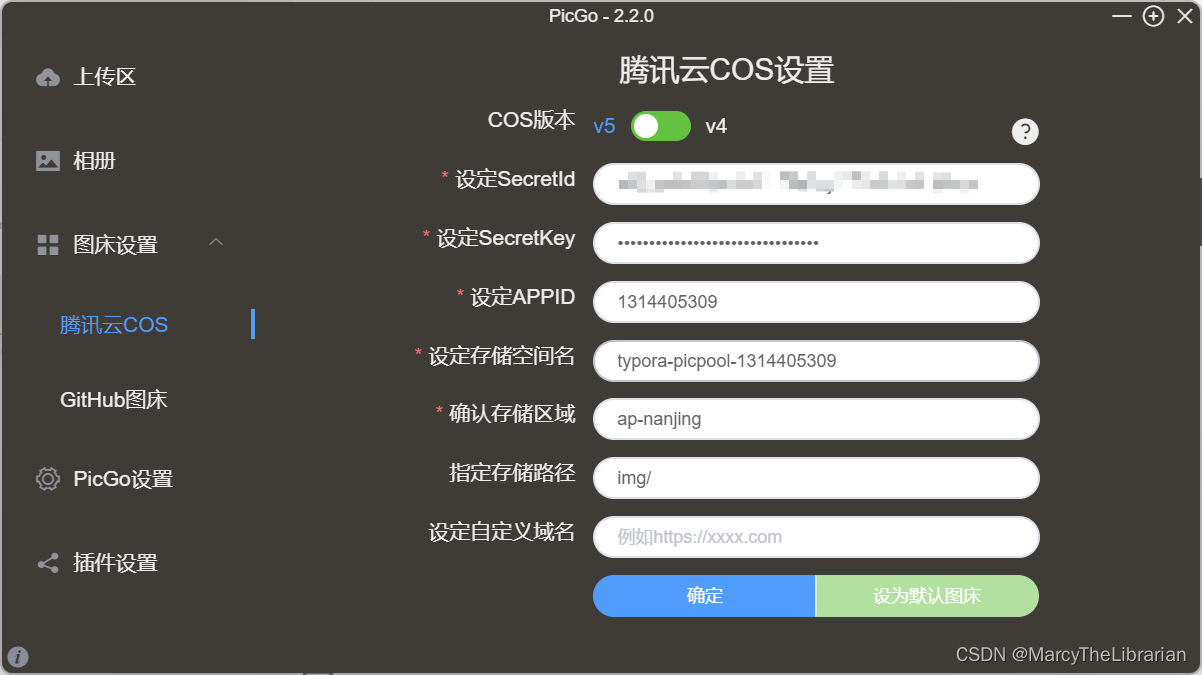
存储区域在这里看

存储路径点进自己的桶可以设置一个
3 配置Typora
3.1 PicGo中修改并获取配置
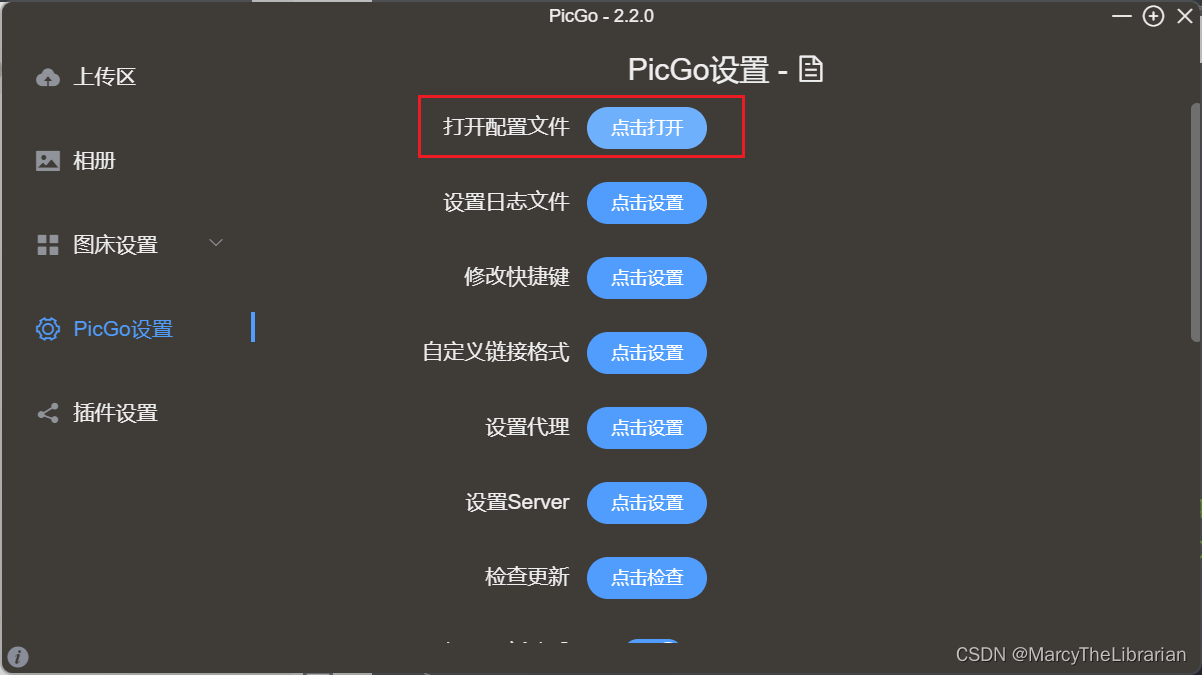
将其中的内容删改成下方的样子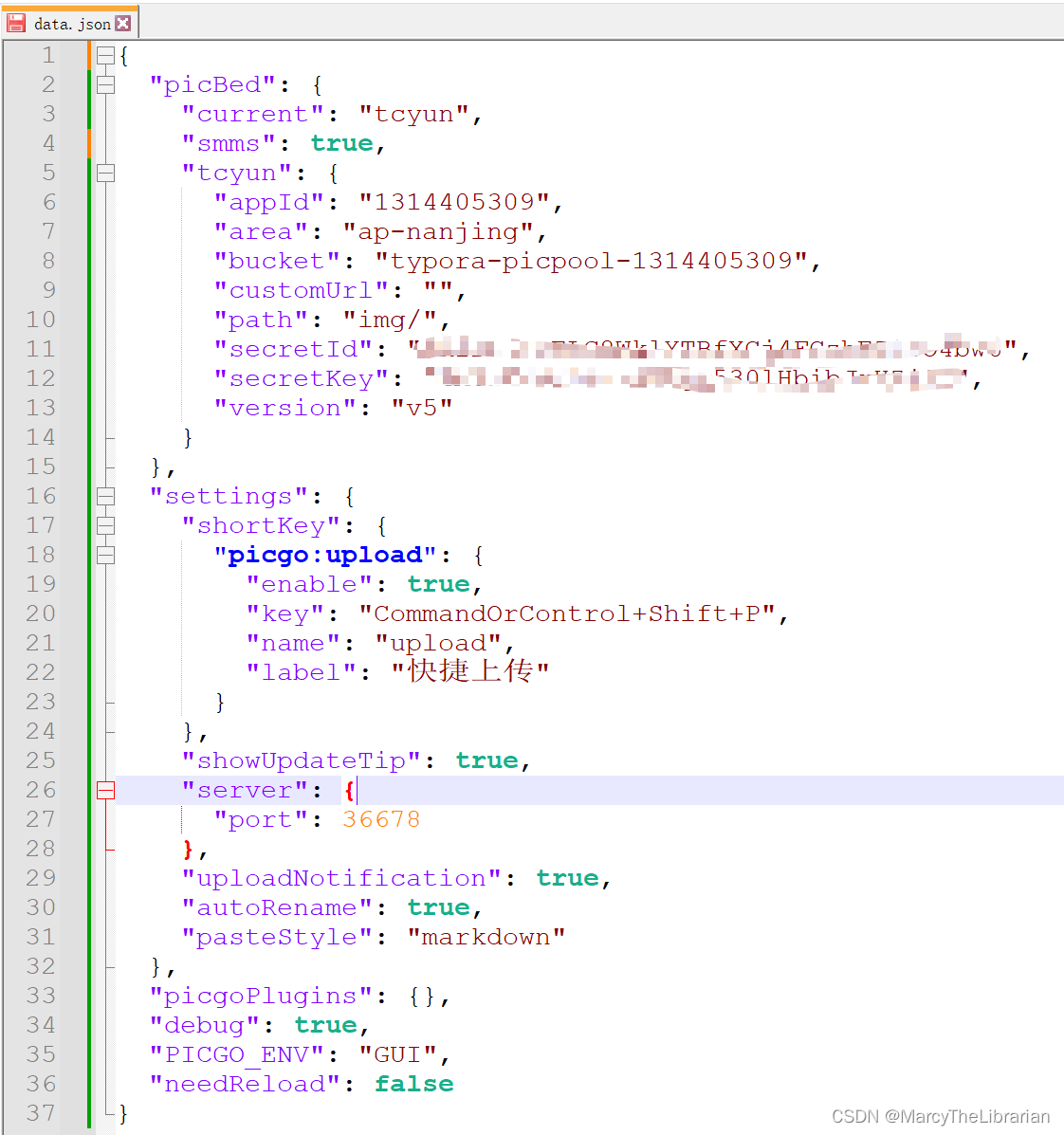
或者也可以直接将下面的代码复制进去然后按自己建的桶更改
tcyun
中的数据
{"picBed":{"current":"tcyun","smms":true,"tcyun":{"appId":"1314405309","area":"ap-nanjing","bucket":"typora-picpool-1314405309","customUrl":"","path":"img/","secretId":"*****************************","secretKey":"****************************","version":"v5"}},"settings":{"shortKey":{"picgo:upload":{"enable":true,"key":"CommandOrControl+Shift+P","name":"upload","label":"快捷上传"}},"showUpdateTip":true,"server":{"port":36678},"uploadNotification":true,"autoRename":true,"pasteStyle":"markdown"},"picgoPlugins":{},"debug":true,"PICGO_ENV":"GUI","needReload":false}
将内容复制下来
3.2 在Typora中进行如下修改
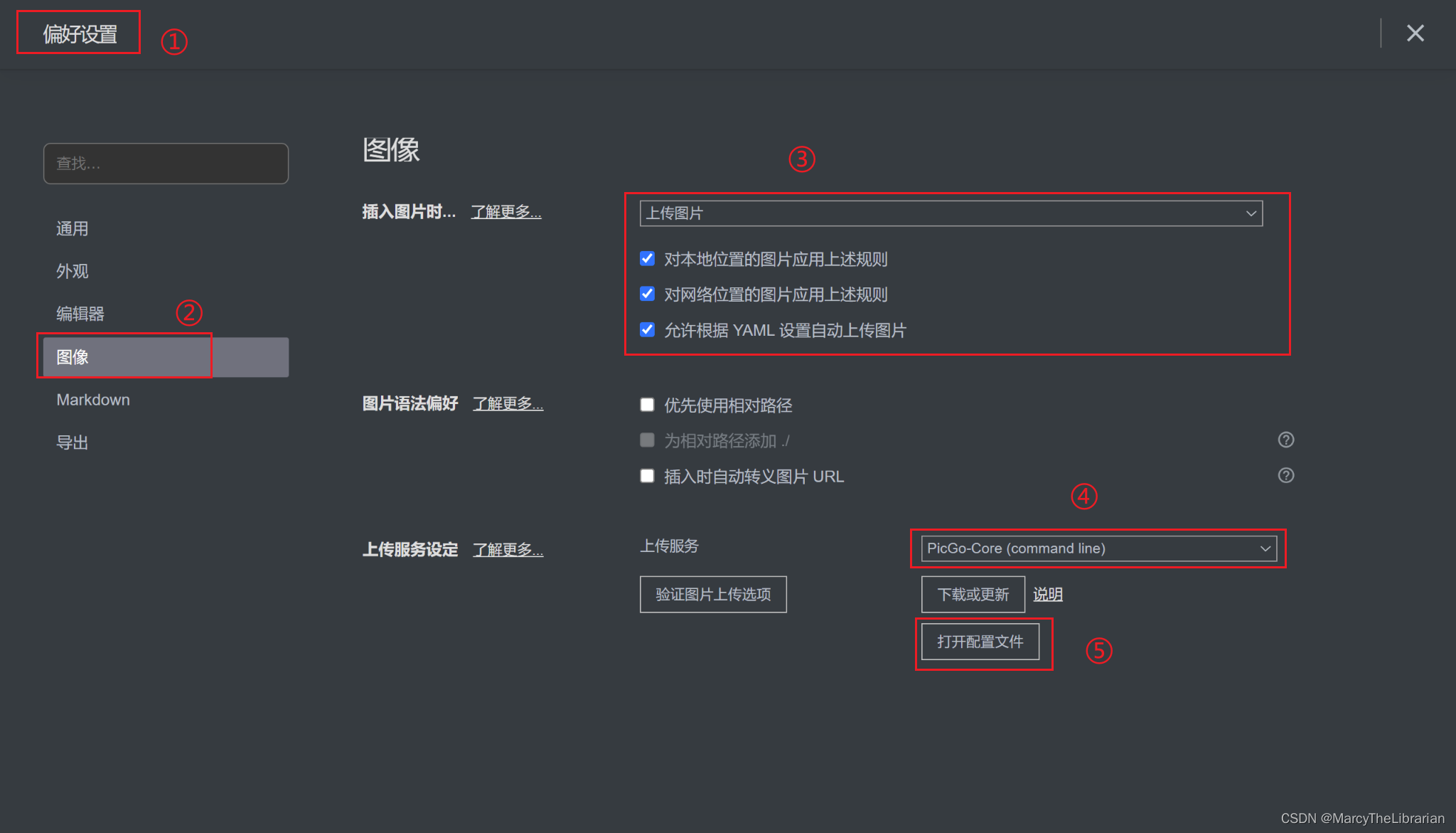
在打开的配置文件中,将原有内容删去,将之前复制的PicGo配置黏贴进去,点击验证图片上传选项: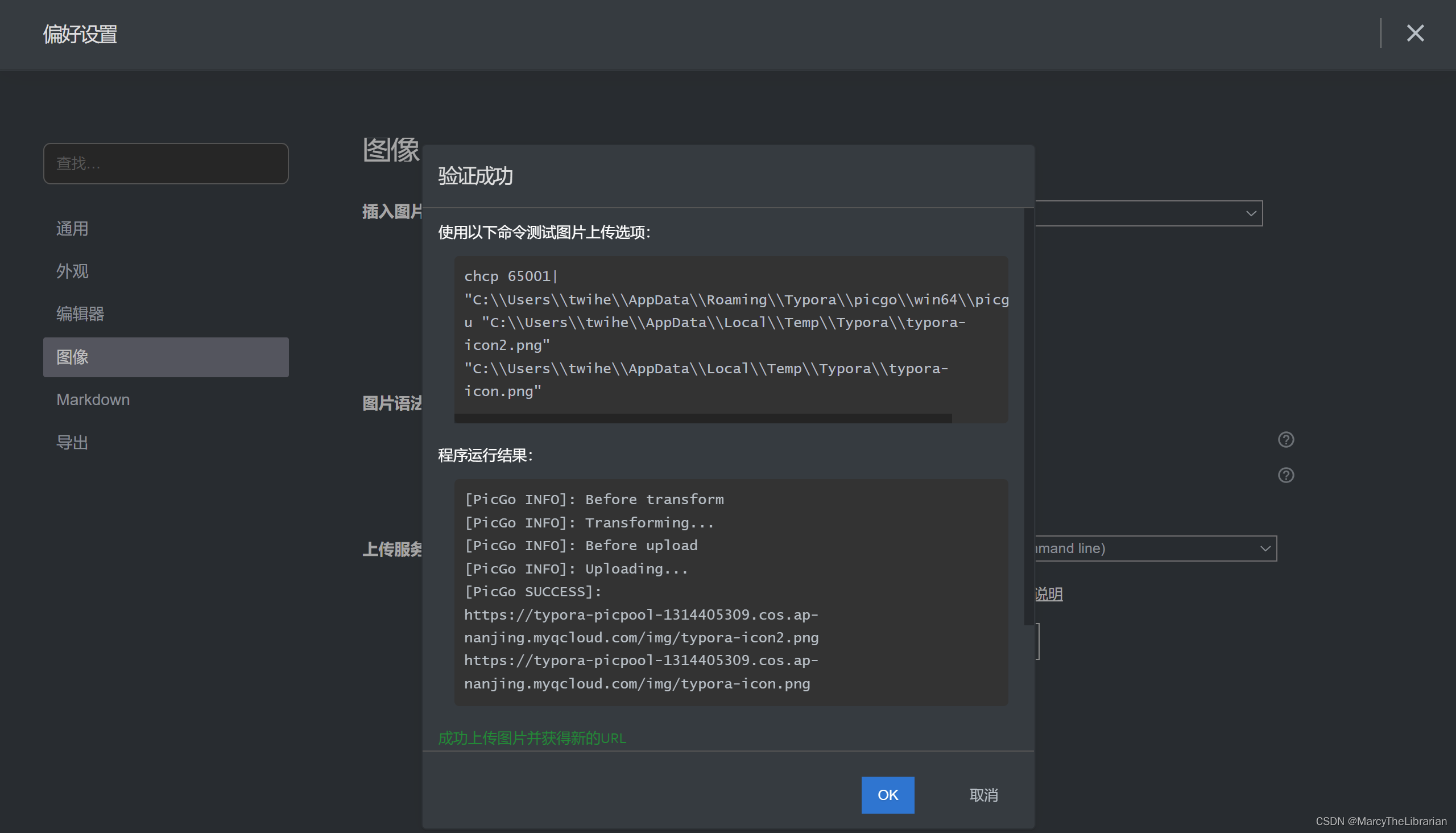
成功
版权归原作者 MarcyTheLibrarian 所有, 如有侵权,请联系我们删除。